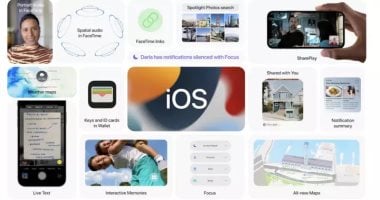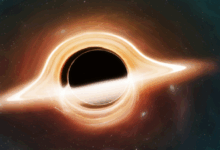تحث شركة Apple مستخدمي أجهزة iPhone الأقدم على تحديث برامجهم استعدادًا لنهاية دعم iCloud Backup لنظام التشغيل iOS 8 والإصدارات الأقدم. اعتبارًا من 18 ديسمبر 2024، لن تتمكن أجهزة iPhone التي تعمل بهذه الإصدارات من إنشاء نسخ احتياطية جديدة على iCloud، وسيتم حذف النسخ. النسخ الاحتياطي الحالي ما لم يتم تحديث الجهاز إلى iOS 9 أو إصدار أحدث.
ما هي التغييرات لمستخدمي iOS 8؟
وفقًا لوثيقة دعم نشرتها شركة Apple مؤخرًا، يعد هذا التحديث جزءًا من جهد لمواءمة متطلبات البرامج، وأمام مستخدمي الإصدارات الأقدم من iOS مهلة حتى 18 ديسمبر للتحديث إلى iOS 9 أو إصدار أحدث للاحتفاظ بنسخ iCloud الاحتياطية الخاصة بهم.
بعد هذا الموعد النهائي، ستتم إزالة النسخ الاحتياطية للأجهزة التي تعمل بنظام iOS 8 أو الإصدارات الأقدم نهائيًا.
بدائل النسخ الاحتياطي إذا كان لديك جهاز iPhone قديم
إذا لم يكن تحديث جهازك خيارًا متاحًا، فيمكنك حماية بياناتك عن طريق إنشاء نسخ احتياطية محلية على جهاز Mac أو الكمبيوتر الشخصي (PC). وإليك الطريقة:
ماك (macOS كاتالينا أو الأحدث):
1. قم بتوصيل جهاز iPhone أو iPad بجهاز Mac الخاص بك باستخدام كابل USB.
2. افتح الباحث. في نظام التشغيل macOS Catalina أو الإصدارات الأحدث، يحل Finder محل iTunes لإدارة الأجهزة المتصلة.
3. حدد موقع جهازك في الشريط الجانبي لـ Finder ضمن قسم المواقع وانقر عليه.
4. حدد “الوثوق” إذا طُلب منك ذلك، وأدخل رمز المرور الخاص بجهازك.
5. في شاشة ملخص الجهاز، اختر “نسخ احتياطي لجميع البيانات الموجودة على جهاز iPhone/iPad الخاص بك إلى هذا الجهاز”.
6. لمزيد من الأمان، حدد “تشفير النسخ الاحتياطي المحلي” وقم بتعيين كلمة مرور، سيؤدي ذلك إلى عمل نسخة احتياطية من البيانات الحساسة مثل المعلومات الصحية وسلاسل المفاتيح.
7. انقر فوق “النسخ الاحتياطي الآن” لبدء العملية.
8. انتظر حتى يكتمل النسخ الاحتياطي، وسترى علامة زمنية لأحدث نسخة احتياطية بمجرد الانتهاء.
جهاز كمبيوتر شخصي أو جهاز Mac يعمل بإصدارات macOS الأقدم:
1. قم بتثبيت iTunes أو فتحه (متوفر لأجهزة الكمبيوتر التي تعمل بنظام Windows والإصدارات الأقدم من macOS).
2. قم بتوصيل جهاز iPhone أو iPad بجهاز الكمبيوتر الخاص بك باستخدام كابل USB.
3. في iTunes، حدد موقع جهازك في الزاوية العلوية اليمنى أو أسفل قسم الأجهزة في الشريط الجانبي.
4. انقر على “الملخص” في القائمة الموجودة على الجانب الأيسر.
5. ضمن قسم “النسخ الاحتياطية”، حدد “هذا الكمبيوتر” لتخزين النسخة الاحتياطية محليًا.
6. إذا رغبت في ذلك، اختر تشفير iPhone Backup للحصول على نسخة احتياطية أكثر أمانًا، وقم بتعيين كلمة مرور.
7. انقر فوق “النسخ الاحتياطي الآن” لبدء العملية.
8. السماح للنسخ الاحتياطي بالانتهاء. يمكنك تأكيد نجاحها عن طريق التحقق من الطابع الزمني لأحدث نسخة احتياطية في iTunes.
من خلال إجراء النسخ الاحتياطية المحلية، يمكنك التأكد من تخزين بياناتك بأمان دون الاعتماد على iCloud.
يمكن أيضًا استعادة هذه النسخ الاحتياطية على نفس الجهاز أو على جهاز جديد إذا لزم الأمر.
آي أو إس 8 وآيفون 6
تم إطلاق iPhone 6 جنبًا إلى جنب مع نظام التشغيل iOS 8 في سبتمبر 2014، وكان بمثابة نقطة تحول كبيرة لشركة Apple، حيث قدم شاشة أكبر مقاس 4.7 بوصة، وهو ما يمثل خروجًا كبيرًا عن شاشات العرض مقاس 4 بوصة التي كانت متوفرة في الإصدارات السابقة.
يتميز iPhone 6 أيضًا بشريحة A8 القوية، والتي توفر أداءً أفضل وكفاءة في استخدام الطاقة.
ويضع تصميمه الأنيق والمستدير معيارًا جديدًا لأجهزة iPhone المستقبلية، مما يجعله واحدًا من أكثر موديلات Apple مبيعًا على الإطلاق.
لقد تم الاحتفاء بجهاز iPhone 6 لسهولة وصوله إلى جمهور أوسع، حيث يقدم مزيجًا رائعًا من القدرة على تحمل التكاليف والتصميم والقدرات.
ومع ذلك، مع اقتراب iPhone 6 من الذكرى السنوية العاشرة لتأسيسه، فهو تذكير صارخ بمدى سرعة تطور التكنولوجيا.
بالنسبة لأولئك الذين ما زالوا يستخدمون أجهزة مثل iPhone 6 أو الإصدارات الأقدم، يؤكد هذا التغيير على أهمية الترقية. سواء قررت تحديث برنامجك، أو التبديل إلى النسخ الاحتياطية اليدوية، أو الانتقال إلى جهاز iPhone أحدث، فإن اتخاذ الإجراء قبل 18 ديسمبر سيضمن بقاء بياناتك آمنة. .
للمزيد : تابعنا هنا ، وللتواصل الاجتماعي تابعنا علي فيسبوك وتويتر .
مصدر المعلومات والصور: socialpress